Edit An Existing Team
Team Manager (partial), Team Admin, Account Admin
2. Click on user menu
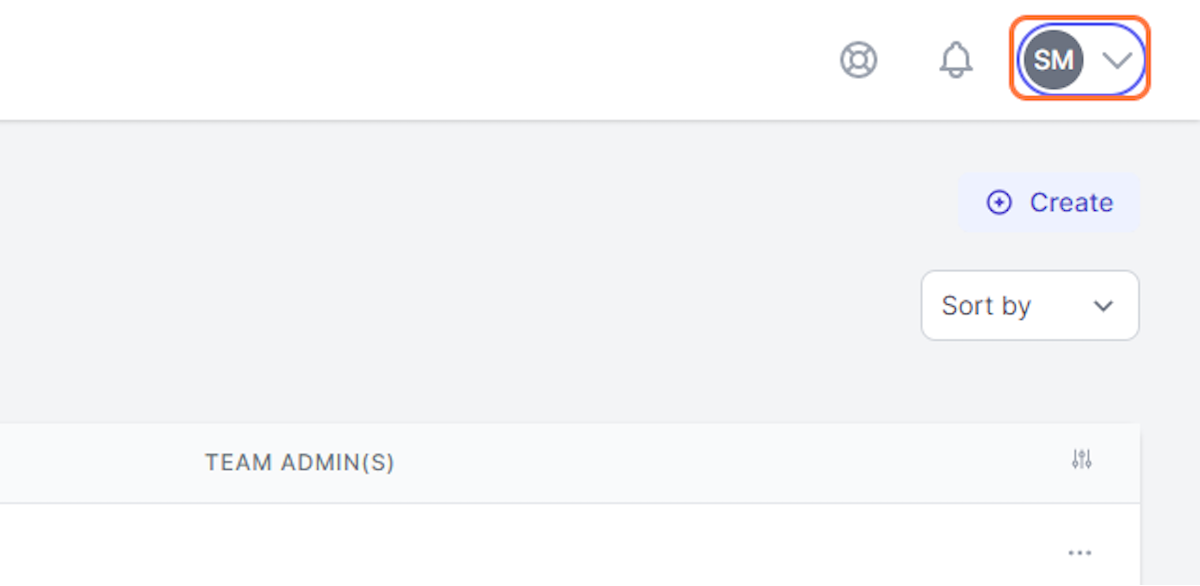
3. Click on Teams
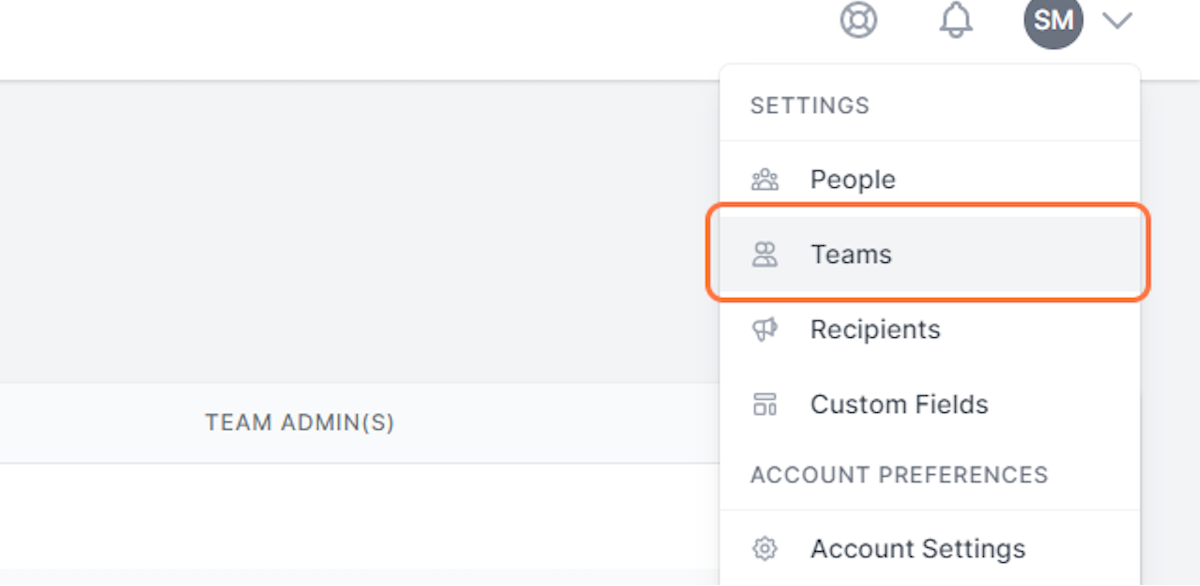
4. Click on team you wish to edit
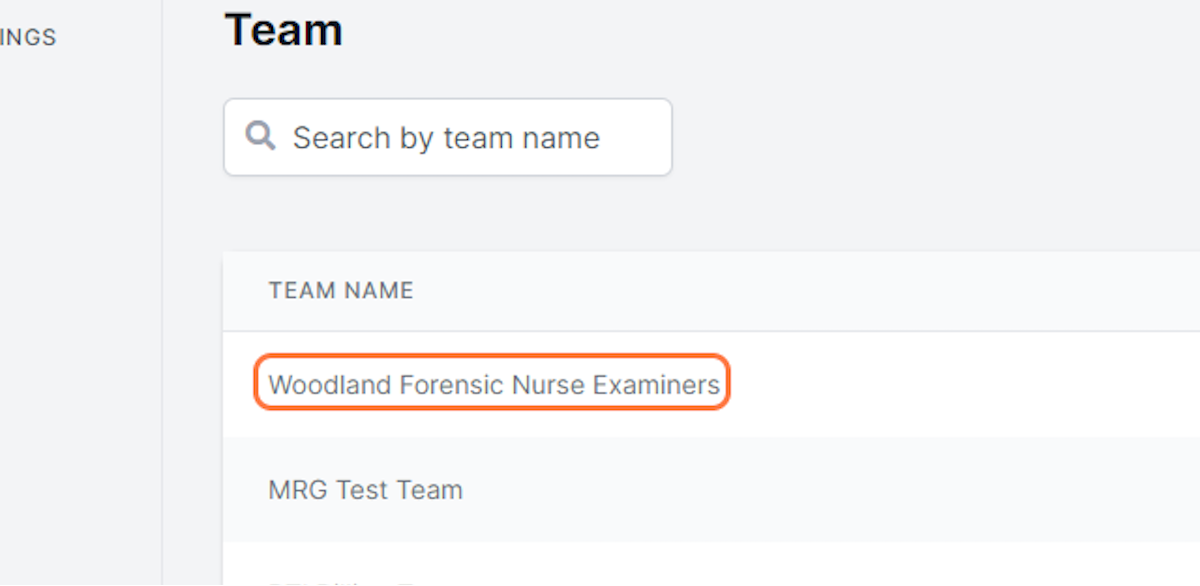
5. Click on Edit Team
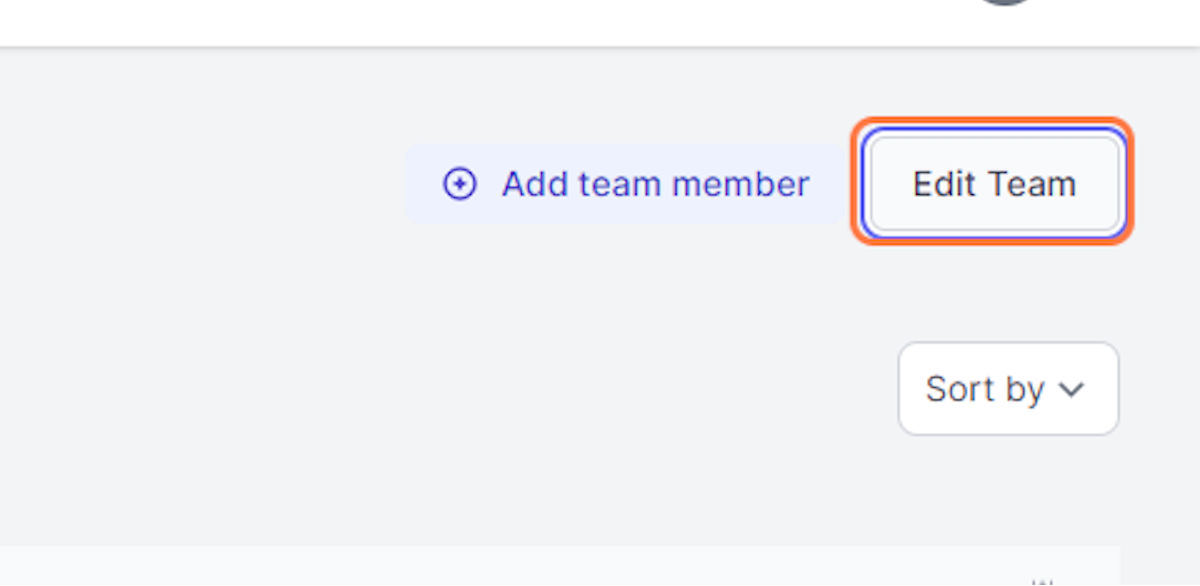
6. Edit information
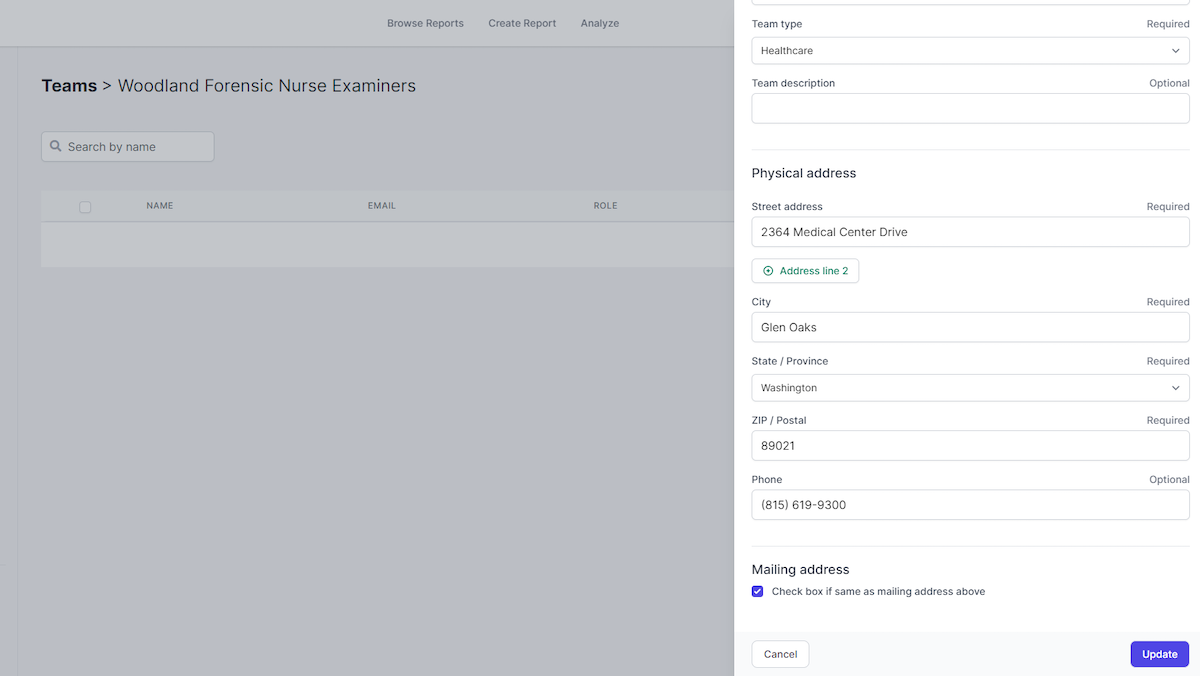
7. Click on Update
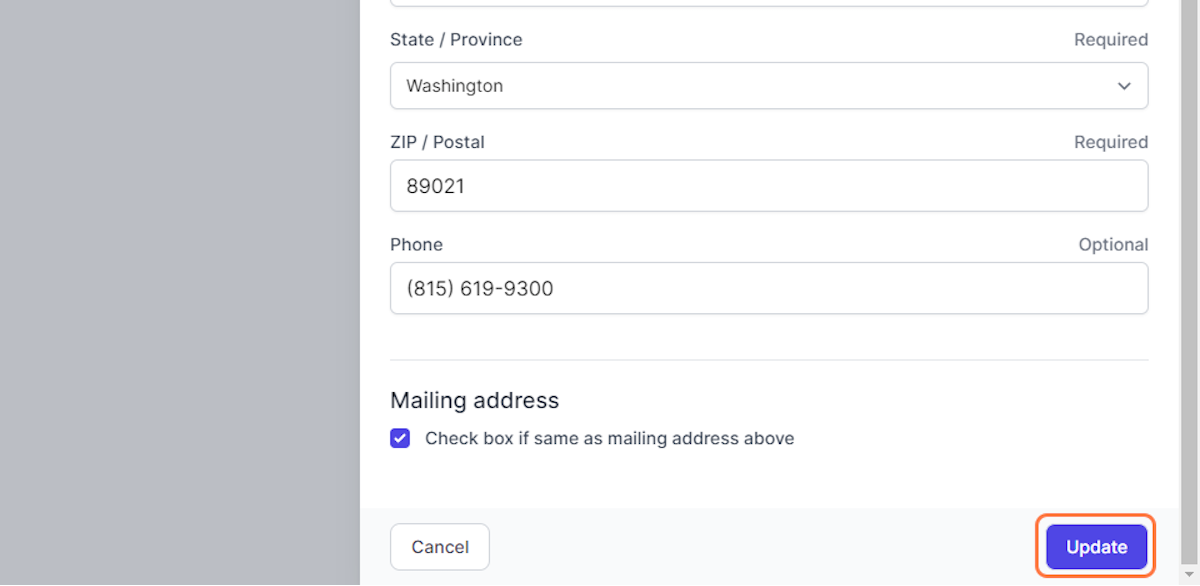
8. Click on close panel
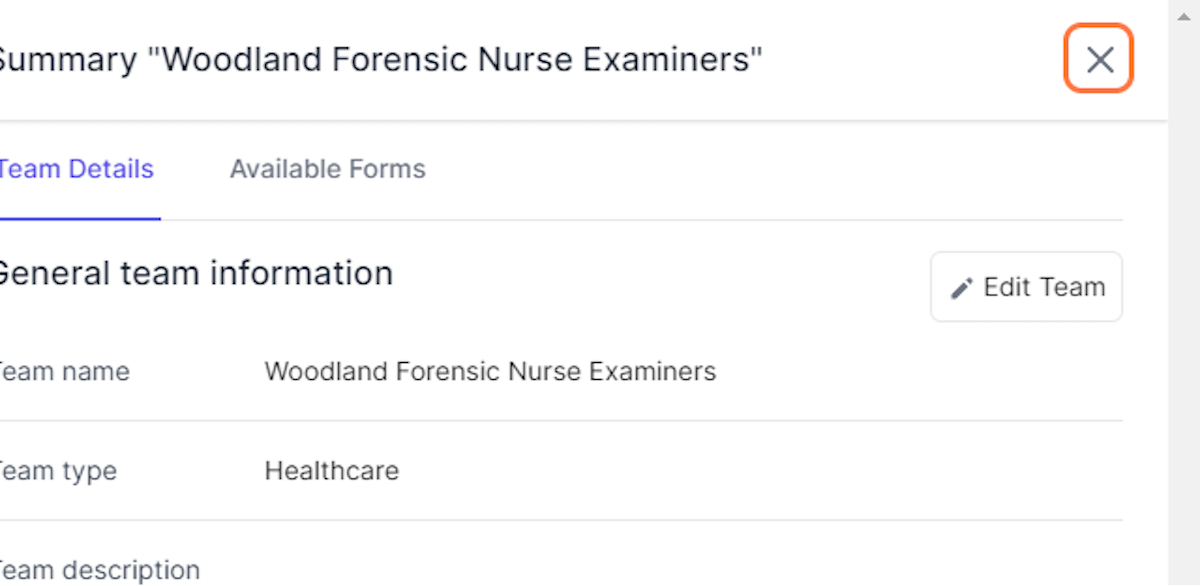
Team Manager (partial), Team Admin, Account Admin
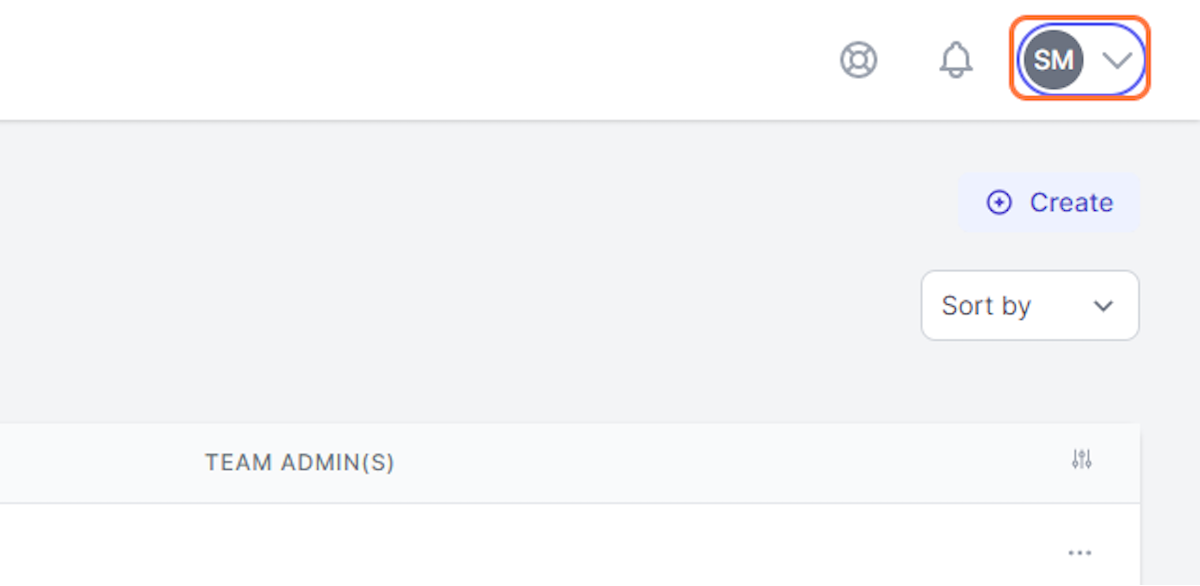
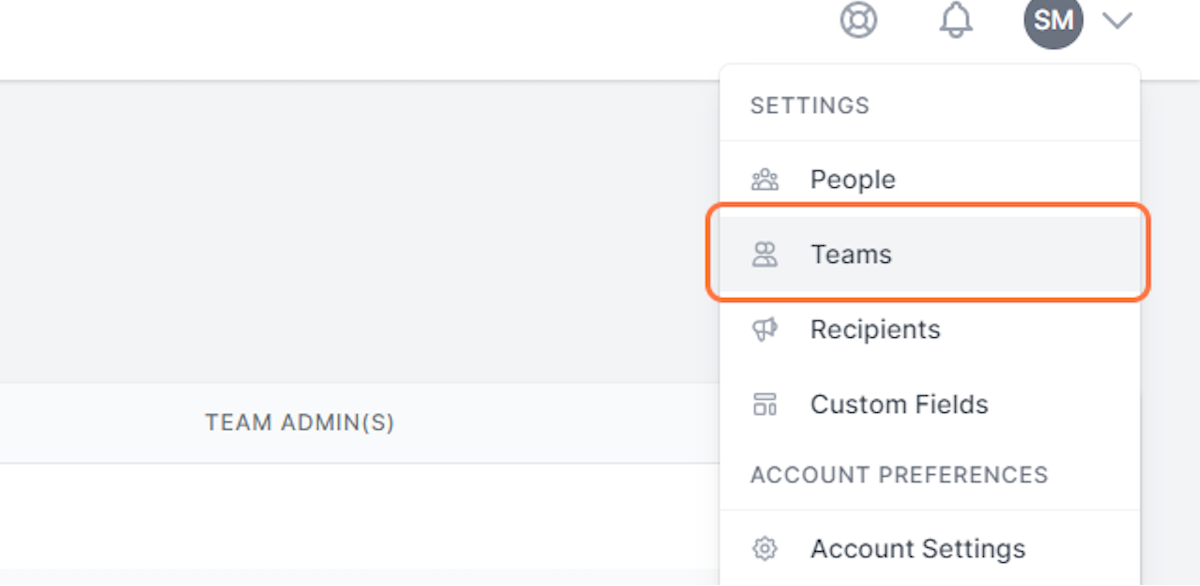
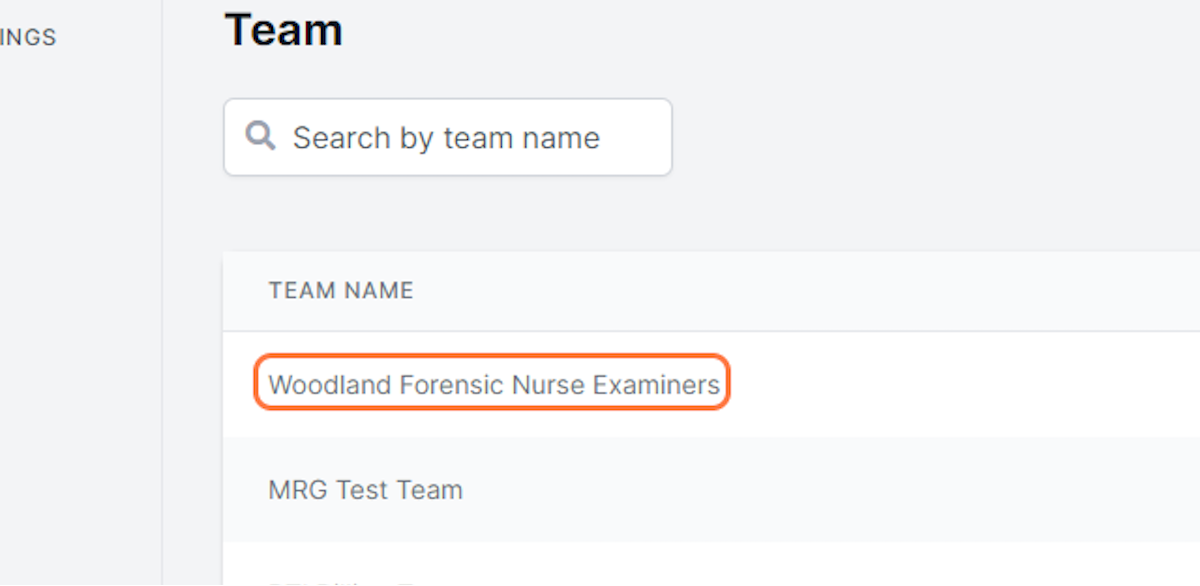
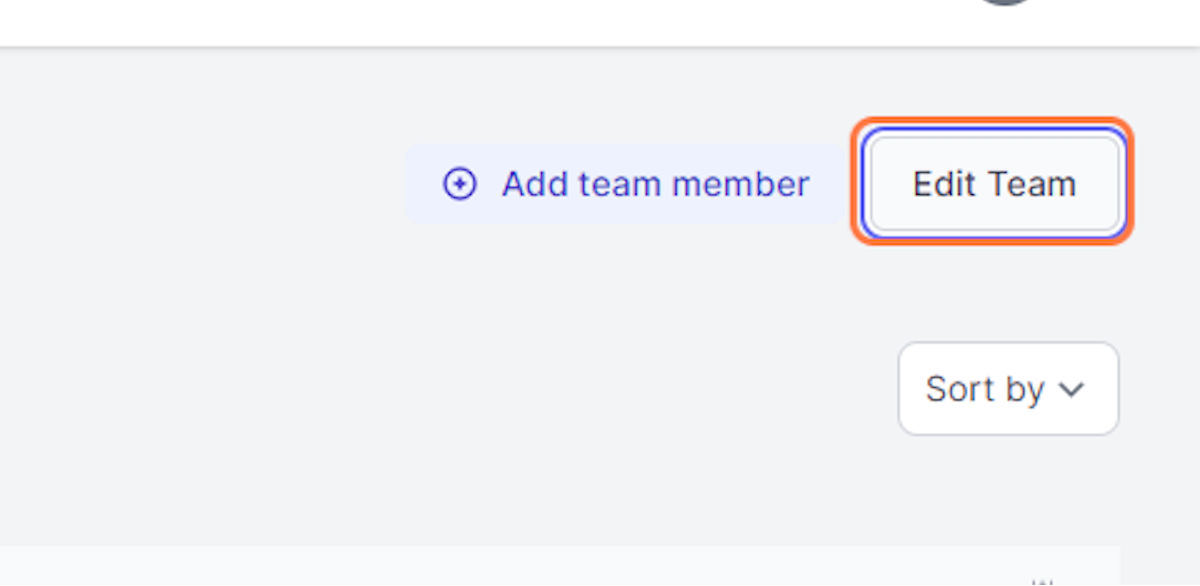
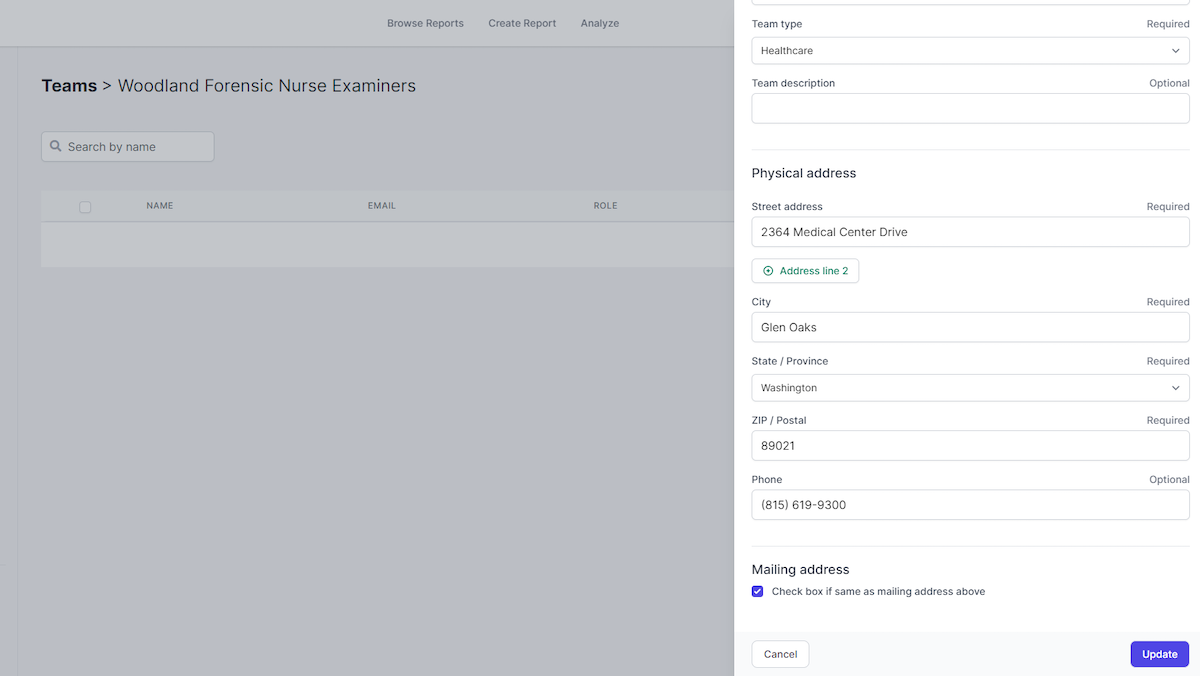
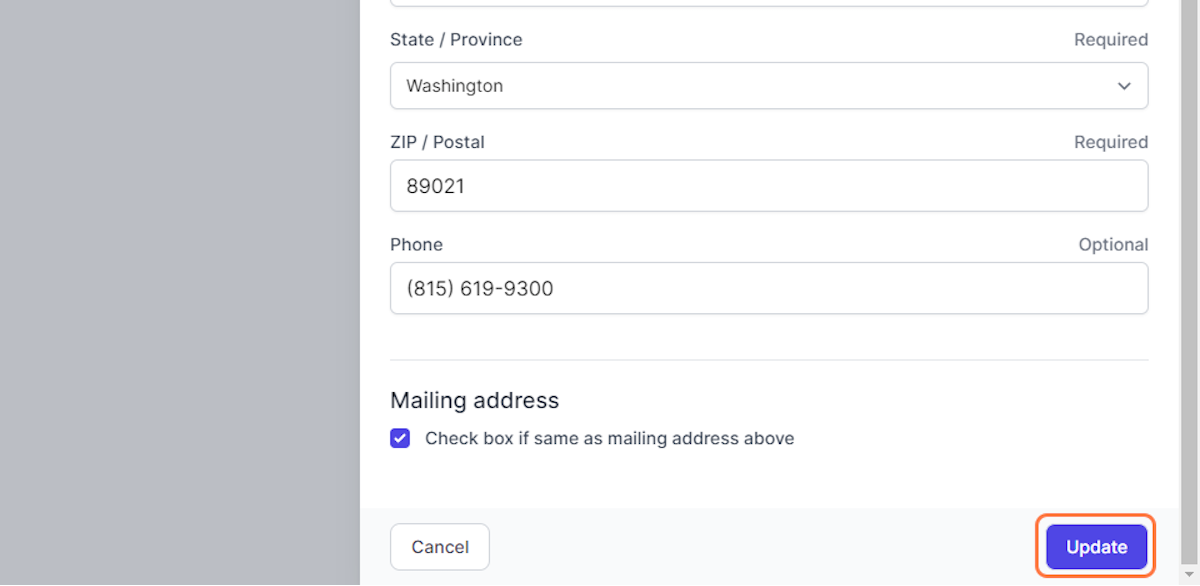
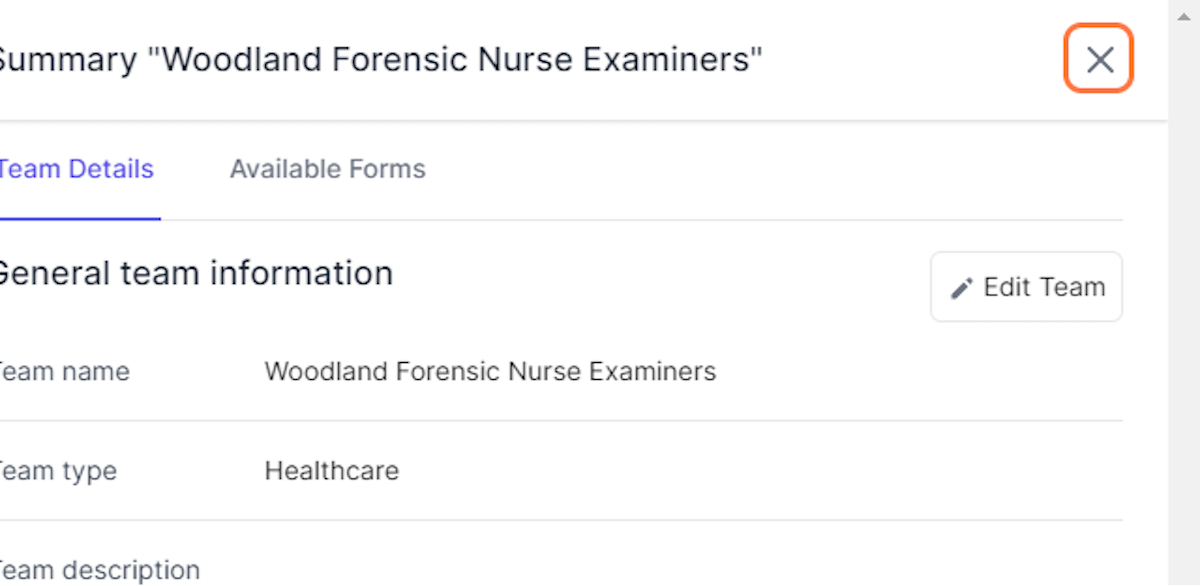
Still need help? Contact Us Contact Us